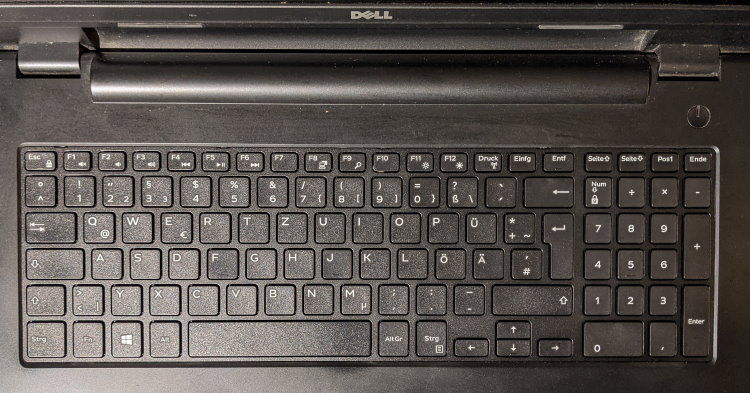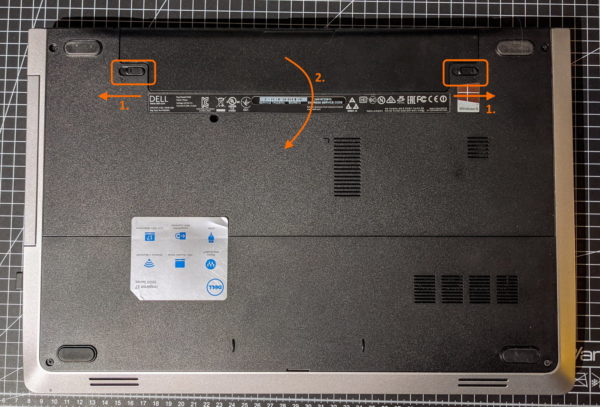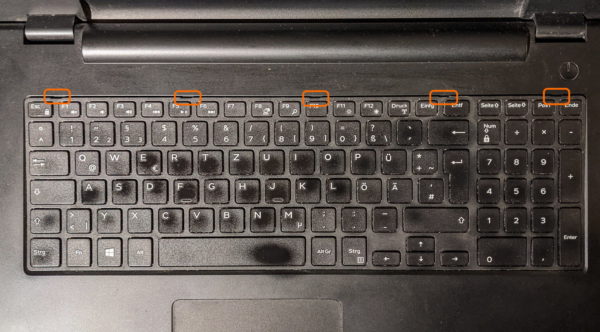Meine Frau hat ihren Dell Inspiron nun schon seit 7 Jahren. In letzter Zeit begannen einige Tasten von Zeit zu Zeit den Dienst zu versagen. Deswegen schaute ich mich um, wie ich die Tastatur beim Dell Inspiron 5748 wechseln kann.
Dieser Beitrag enthält Affiliate-Links. Für euch entstehen keine extra Kosten. Die empfohlenen Produkte sind von von mir verwendet worden, d.h. ich kann sie bedenkenlos empfehlen.
Zugegeben, der Rechner ist nicht neu. Da er auch extrem langsam wurde, habe ich beim Umstieg auf Windows 10 gleichzeitig auch die alte HDD durch eine SSD gewechselt. Schließlich werkelt im Herzen ein intel I5, was für das tägliche Surfen auf jeden Fall ausreicht.
Doch seit einigen Wochen begannen die Tasten in der Ziffernreihe teilweise ihren Dienst zu versagen. Anders gesagt musste man mehrmals oder stärker drücken, bis der Rechner die Eingabe akzeptierte. Das kann auf die Dauer bei der Eingabe von Passwörter richtig nervig werden. Deswegen musste Abhilfe her.
Nachdem ich ähnliche Fälle schon mal auf Arbeit hatte, wo dann ein Tastaturersatz um die 100 Euro gekostet hätte, war ich regelrecht überrascht, wie preiswert eine Tastatur für den Dell Inspiron 5748 ist. Bei ebay fand ich einen Ersatz für unter 30 Euro.
Außerdem machte ich mich im Vorfeld darüber schlau, wie die Tastatur auszuwechseln ist. Bei unserem alten eee-PC mussten dazu ja einige Schrauben gelöst werden. Und auf Arbeit hatte ich es erlebt, dass man das Notebook schon mal halb zerlegen muss, nur um an die Tastatur heranzukommen.
Nachdem das Video aber gerade mal zwei Minuten lang war und die Hälfte Werbung für die Firma war, konnte das nur ein Kinderspiel sein.
Vorbereitung
Damit ich die Tastatur beim Dell Inspiron 5748 wechseln kann, trenne ich den Laptop von sämtlichen Stromquellen. In erster Linie natürlich das Netzteil und als zweites folgt der Akku. Das Prinzip ist so ziemlich bei allen Laptops mittlerweile gleich. Die Arretierung auf beiden Seiten lösen und dann Akku entnehmen.
Tastatur ausbauen
Am oberen Rand der Tastatur sieht man kleine Ausbuchtungen. Dort kann man hervorragend mit einem Plastiktool ansetzen und die dahinter befindlichen Nasen wegdrücken. Dabei spielt es keine Rolle, ob man links oder rechts anfängt. Bei mir gab zuerst die Stelle über der Escape-Taste nach, im Video klappte es zuerst über dem numerischen Tastenblock.
Hat sich eine Stelle gelöst, geht der Rest einfach. Denn nach dem gleichen Prinzip gehe ich jetzt Aussparung für Aussparung durch und hebe dabei leicht den Tastaturblock an. Ist man damit fertig, kann ich die Tastatur vorsichtig in Richtung Touchpad klappen. Achtung, da hängt noch das Datenkabel dran!
Jetzt musste ich nur noch noch die Arretierung für das Datenkabel hochklappen und schon war die Tastatur draußen.
Neue Tastatur einbauen
Zum Glück ist bei der neuen Tastatur auch vermerkt, wo oben ist. Also Datenkabel einführen und festklemmen. Danach die neue Tastatur unten (d.h. an der Seite wo das Touchpad ist) einsetzen und dann einfach am oberen Rand festdrücken.
Nachdem ich anschließend den Akku wieder eingesetzt habe, kommt der Testbetrieb. Ja, Touchpad und Tastatur funktionieren einwandfrei.